在 Simcenter Battery Design Studio 中创建电池(.tbm 或 .ebm)文件
在 Simcenter Battery Design Studio 中,电池的所有相关信息均存储在文本电池模型文件 (.tbm) 中。这些信息包括电池的物理描述和模型参数。
Simcenter STAR-CCM+ 支持叠放电池单元以及螺旋缠绕的圆柱型和棱柱型电池单元。
为了提高安全性,可以创建加密的电池文件。加密的电池文件(.ebm 文件)的使用方式与 .tbm 文件相同,但无法查看或修改文件内容。
要在 Simcenter Battery Design Studio 中新建电池电芯:
- 在 Simcenter Battery Design Studio 工作区中,右键单击窗口左侧的电池节点。
-
在右键菜单中,单击 Add new Battery(添加新电池),然后选择适当的电池类型。
每个电池类型的默认选项为:
-
创建简单的电池单元。
-
创建可用于圆柱型螺旋电池单元建模的理想化电池单元。这种电池单元使用分布式 3D 模型设置。
-
创建叠放电池单元。
新电池单元将添加到电池节点下,相应的电池定义窗口将显示在工作区中。可以重命名电池并指定适当的配置设置。
-
在 Simcenter Battery Design Studio 中配置电池后,需要构建电池文件。构建过程将重新计算“报告”选项卡中显示的值,并将电池配置信息写入 .tbm 文件。
要构建电池文件:
-
在电池节点下,右键单击要构建的电池,然后选择 Build(构建)。
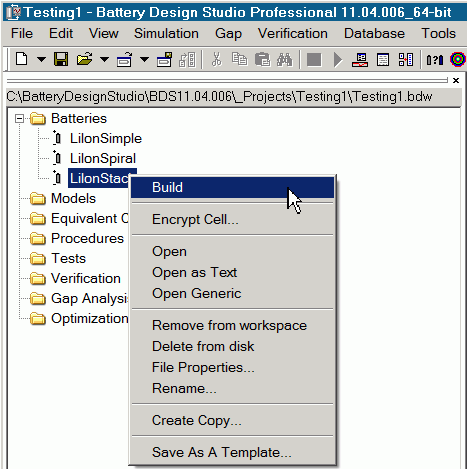
构建过程完成后,将显示消息 Build Successful(构建成功)。如果在电池单元设置中检测到任何错误,将显示错误消息。
如果要分发电池文件而不显示内容,可以加密电池文件。必须先将电池文件构建为 .tbm 文件,然后才能创建加密的电池文件。
要加密电池文件:
-
在电池节点下,右键单击要加密的电池,然后选择 Encrypt Cell(加密电池单元)。
此时将显示 Encrypt Options(加密选项) 对话框:
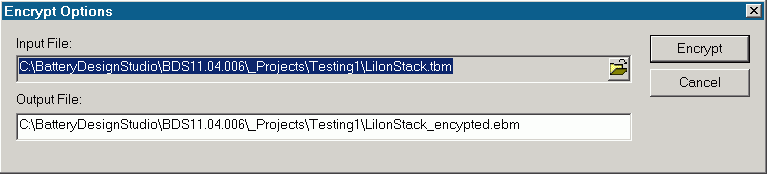
- 在 Output File(输出文件) 框中,指定要创建的加密文件的位置和名称。
-
单击 Encrypt(加密)。
加密的电池文件将添加到电池节点下并保存到指定位置。无法修改已加密文件;在 Simcenter Battery Design Studio 中打开此类文件时,只能查看数据表。如果要修改文件内容,需要在 .tbm 文件中进行相应的更改,然后重新加密文件。